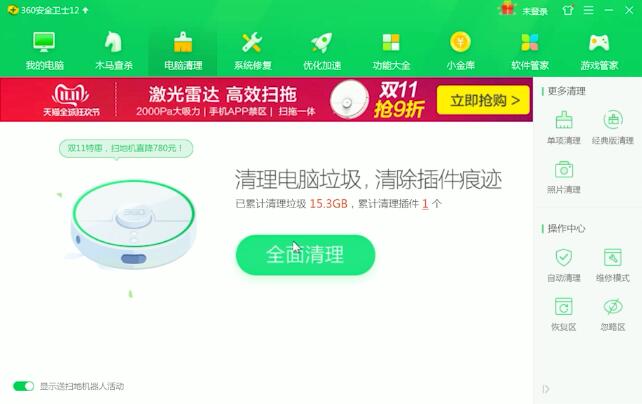Ready 操作系统:win7 64位旗舰版 当win7系统盘满了的时候,如果不清理垃圾文件会占用过多的内存,具体要怎么清理呢。 1 第一步 鼠标双击计算机进入页面,选中C盘,右键单击它,选择
操作系统:win7 64位旗舰版
当win7系统盘满了的时候,如果不清理垃圾文件会占用过多的内存,具体要怎么清理呢。
1第一步鼠标双击计算机进入页面,选中C盘,右键单击它,选择属性

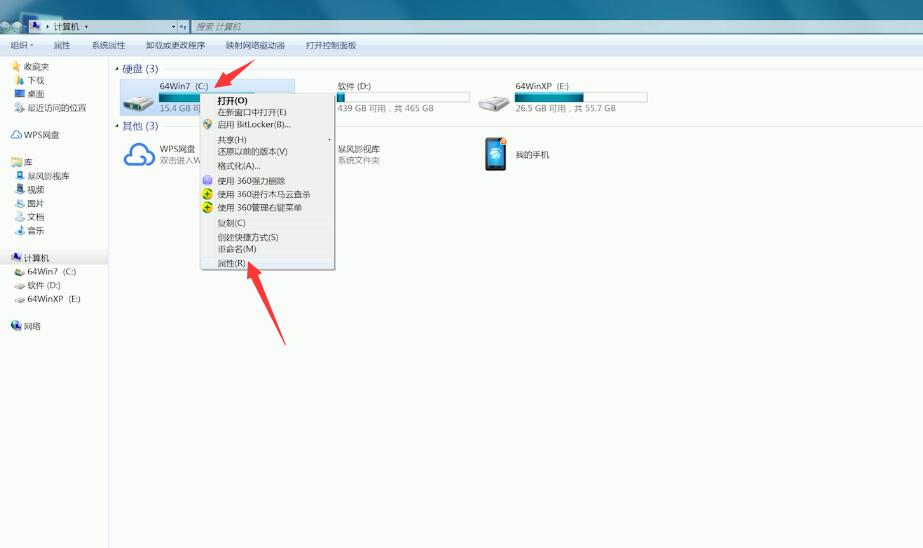
2第二步在常规选项栏中,点击磁盘清理,稍等一会
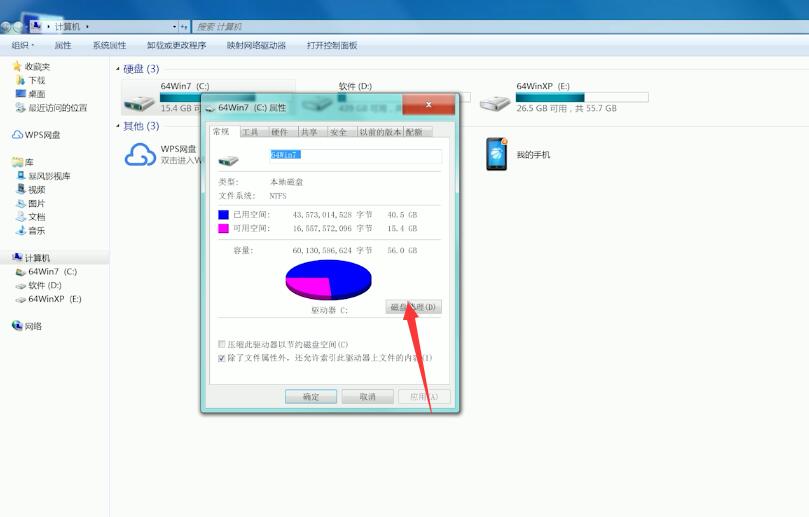
3第三步弹出清理窗口,勾选想要清理选项,确定,删除文件,待清理完成
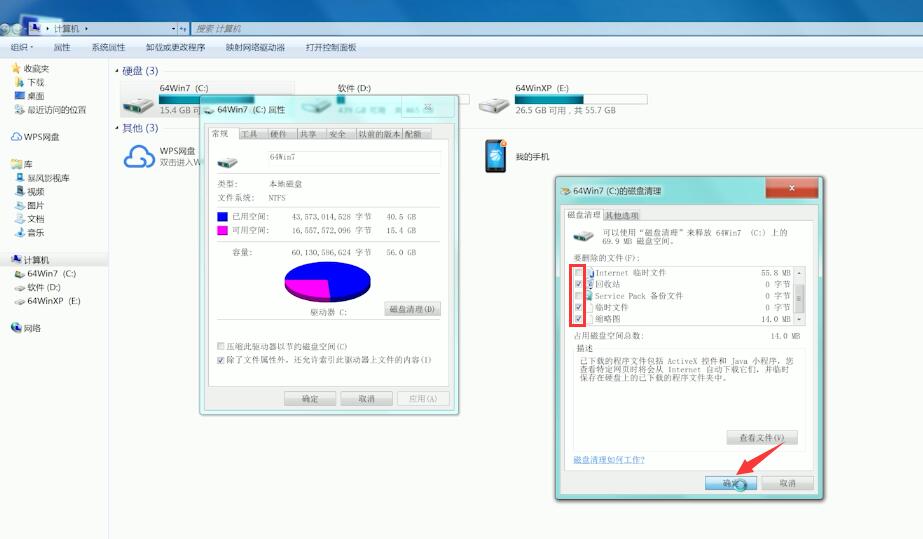
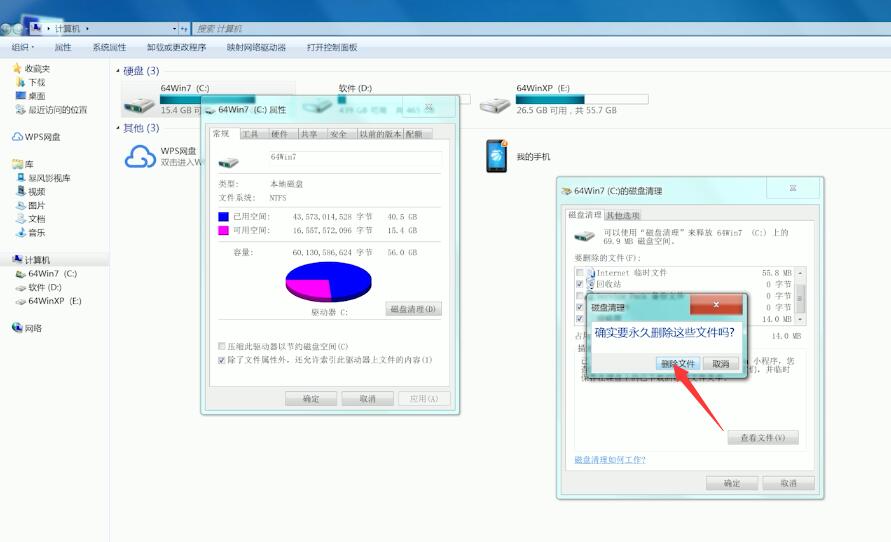
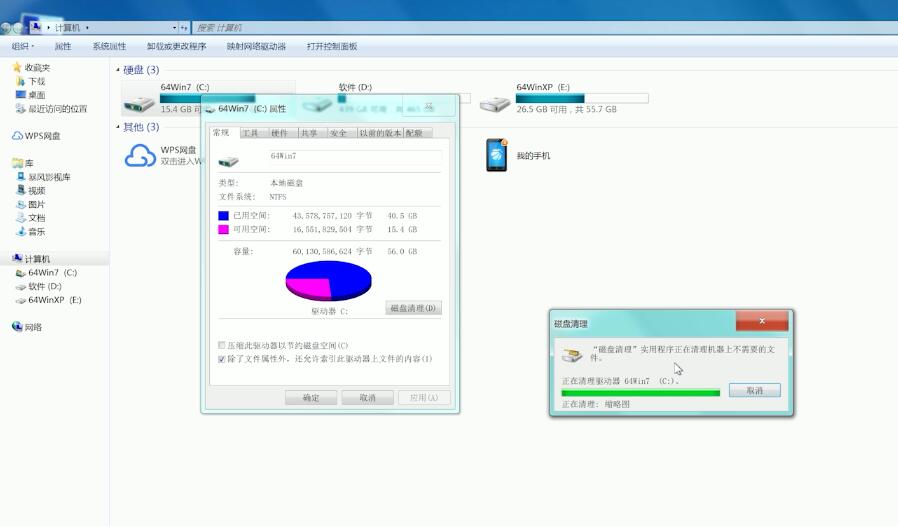
4第四步打开安全卫士,在电脑体检栏中,点击立即体检

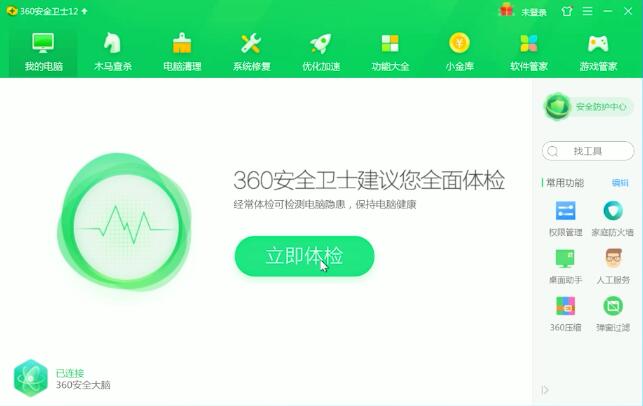
5第五步稍等一会,一键修复,勾选优化选项,确认优化
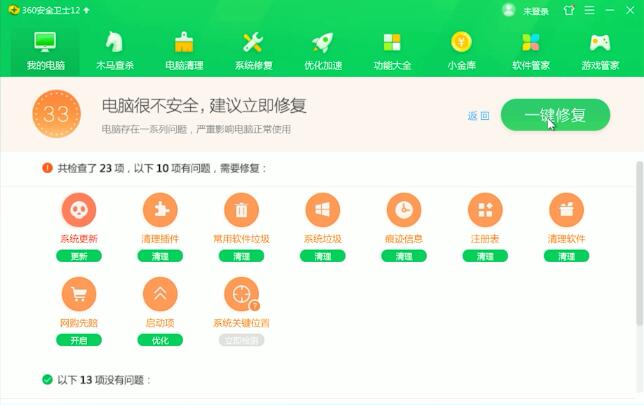
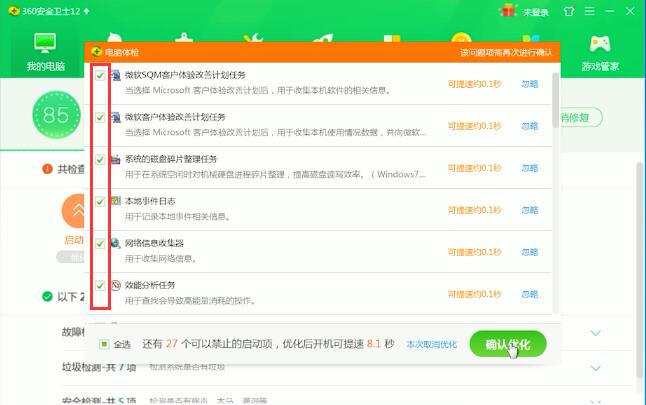
6第六步完成后,切换到电脑清理选项,点击全面清理即可